No hay productos en la cesta.
FiveM Error del muro invisible (corrección)
Cómo resolver el problema de la textura
- Ir a los ajustes "ESC
- Abrir Ajustes - Gráficos
- Ajusta ahí más alto el "Presupuesto de texturas ampliado".
- Asegúrate de que la memoria gráfica no está demasiado ocupada, de lo contrario pueden producirse retardos.
Otros problemas (correcciones)
- Borra la caché de tu FiveM
- Desinstala FiveM y vuelve a instalarlo después
Borrar caché
Y aquí tienes una guía rápida sobre cómo hacerlo:
- Vaya al lugar donde se encuentra su acceso directo FiveM
- Haga clic con el botón derecho del ratón en el icono FiveM
- Haz clic en "Abrir ubicación del archivo".
- Haga clic en "Datos de la aplicación FiveM".
- Ve a "datos" y borra todo lo que haya en esa carpeta.
- Vacíe la papelera inmediatamente después.
Encuentre la configuración ideal de FiveM
Creamos una publicación para mostrar a los jugadores cuáles son las mejores configuraciones de FiveM. Mejoran los FPS dentro del juego. ¡Échale un vistazo!
Si eres un jugador de FiveM, ya sabes lo importante que es tener los ajustes ideales de FiveM para disfrutar de una experiencia de juego óptima. Con los ajustes adecuados, puedes aumentar tus FPS (fotogramas por segundo) y disfrutar de un juego más fluido.
Ajustes gráficos
Empecemos con la configuración gráfica:
- Resolución: 3440×1440 - Ajústelo al tamaño de pantalla de su monitor (por ejemplo, 1920×1080 para FullHD)
- Monitor de salida: 1 (cualquier monitor que utilice)
- FXAA: EN (si tienes una RTX, puede estar activada)
- MSAA: 4x máximo
- NVidia TXAA: EN (Aumenta los FPS)
- VSync: OFF (ya que esto puede limitar tus FPS significativamente) - mitiga el input lag, pero estate atento al screen tearing. Recomiendo desactivarlo.
- Densidad de población / Variedad / Escala de distancias: Max
- Presupuesto de texturas ampliado: alrededor del centro, esto corrige los fallos de textura
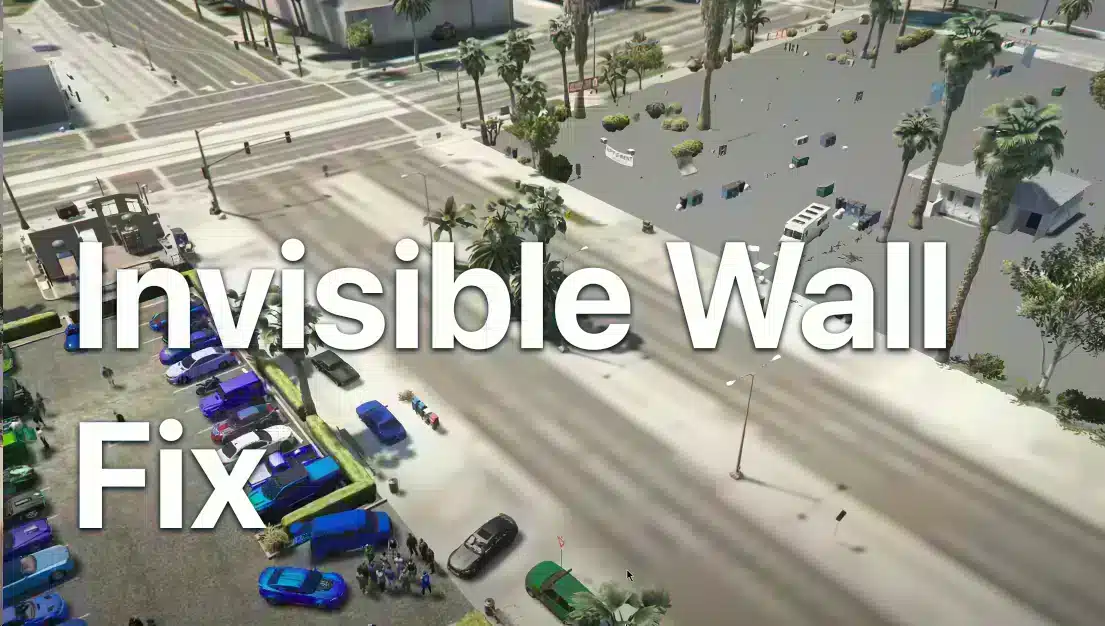


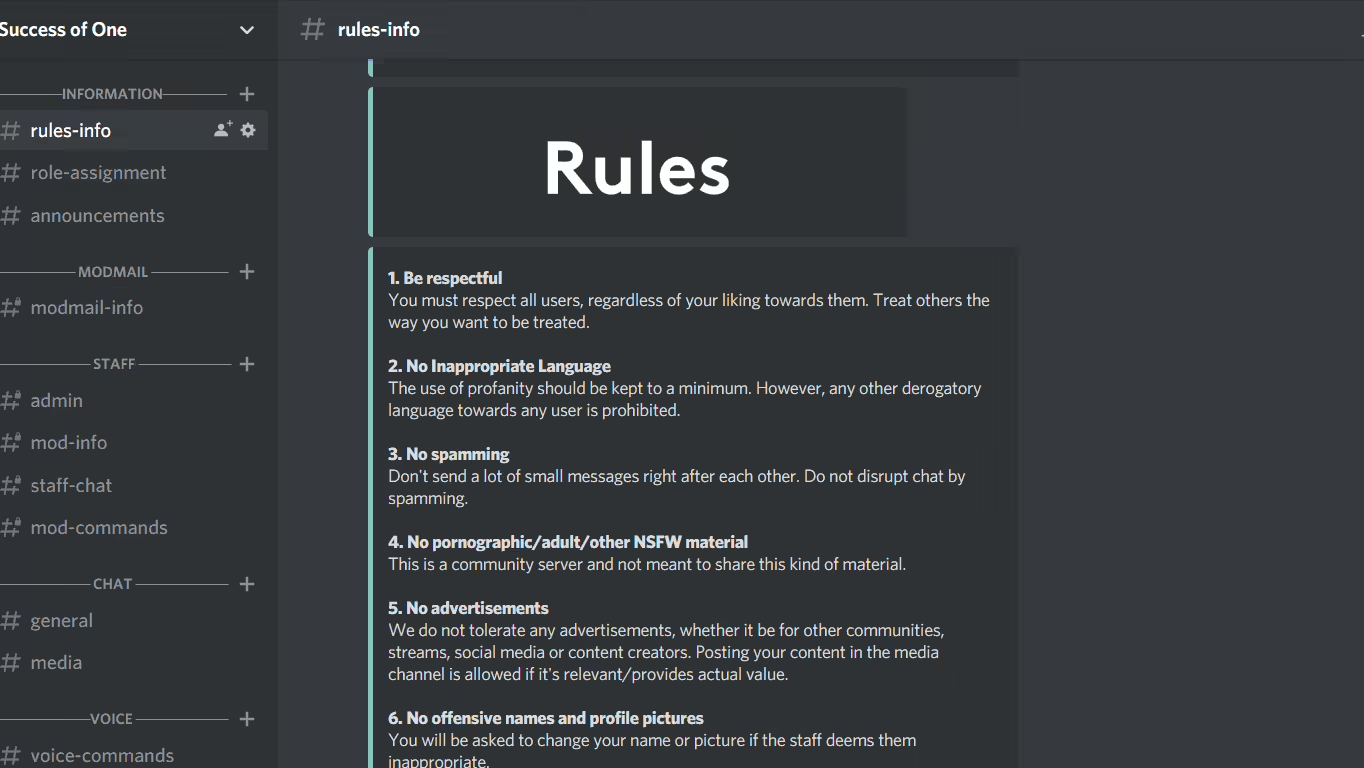




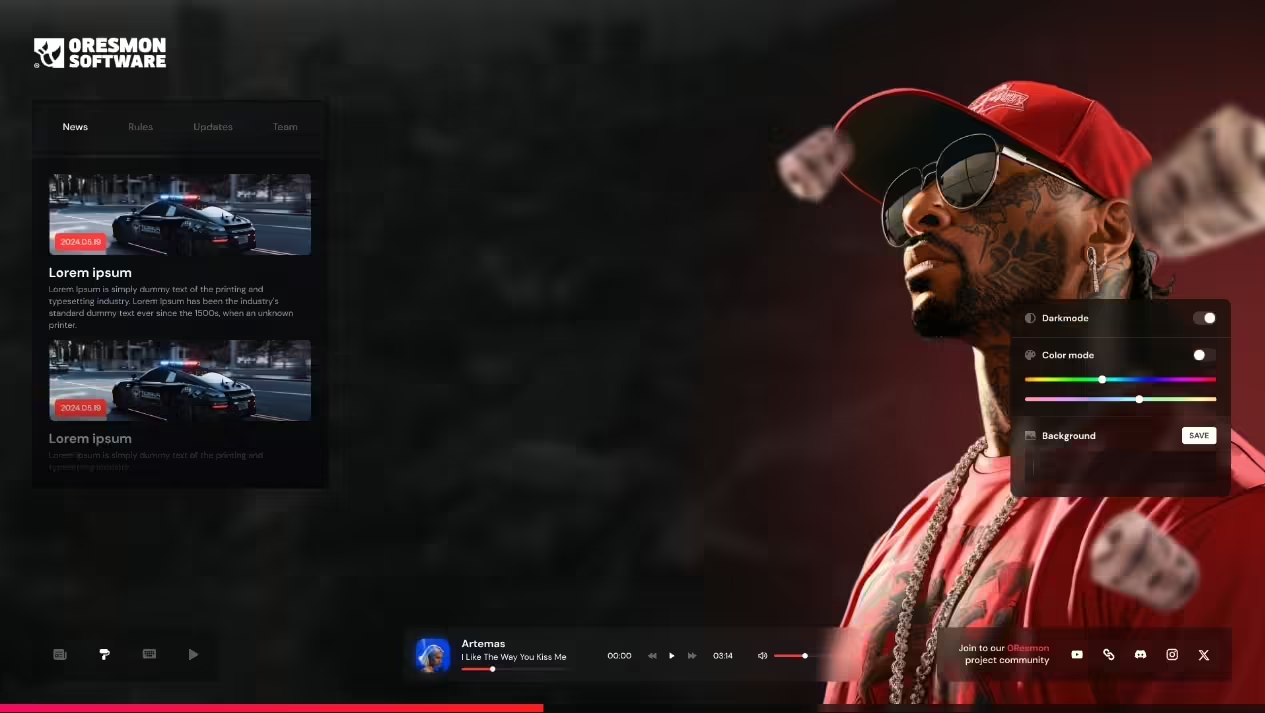

Añadir un comentario